CI/CD for Kopier jobb (forhåndsversjon) i Data Factory i Microsoft Fabric
Hvis du vil bygge vellykkede dataanalyseprosjekter med Kopier jobb, er det svært viktig å ha kildekontroll, kontinuerlig integrasjon, kontinuerlig distribusjon og samarbeidsutviklingsmiljøer.
I Fabric er det to funksjoner vi for øyeblikket støtter i samarbeid med ALM-teamet (Application Lifecycle Management) : Git-integrering og distribusjonssamlebånd. Disse funksjonene gjør det mulig for brukere å importere/eksportere arbeidsområderessurser med individuelle oppdateringer.
Med Git-integrasjon og distribusjonssamlebånd som støttes for Kopier-jobben, kan brukere dra nytte av sine egne Git-repositorier i Azure DevOps eller GitHub og bruke Fabrics innebygde utrullingssamlebånd, slik at sømløse CI/CD-arbeidsflyter aktiveres. Denne integreringen markerer et viktig skritt mot å utvide CI/CD-funksjoner på tvers av alle Fabric-elementer, noe som gir brukerne avanserte, pålitelige utviklingsverktøy for dataprosjektene sine.
Kom i gang med Git-integrasjon for kopieringsjobb
Gjør følgende for å konfigurere Git-integrasjon for Kopier-jobben i Data Factory:
Forutsetninger for Git-integrasjon
Hvis du vil ha tilgang til Git med Microsoft Fabric-arbeidsområdet, må du sørge for følgende forutsetninger for både Fabric og Git.
- Enten en Power BI Premium-lisens eller fabric-kapasitet.
- Aktiverte følgende leierbytter fra administrasjonsportalen:
- Enten en Azure DevOps-organisasjon eller GitHub-konto.
- For en Azure DevOps-organisasjon:
- En aktiv Azure-konto registrert til samme bruker som bruker Fabric-arbeidsområdet. Opprett en gratis konto.
- Tilgang til et eksisterende repositorium
- For en GitHub-konto:
- En aktiv GitHub-konto. Opprett en gratis konto.
- Enten et finkornet token med lese- og skrivetillatelser for innhold, under repositoriumtillatelser eller et klassisk GitHub-token med repo-omfang aktivert.
- For en Azure DevOps-organisasjon:
Trinn 1: Koble til et Git-repositorium
Hvis du vil bruke Git-integrasjon med Kopier jobb i Fabric, må du først koble til et Git-repositorium, som beskrevet her.
Logg på Fabric, og gå til arbeidsområdet du vil koble til Git.
Velg innstillinger for arbeidsområde.

Velg Git-integrasjon.
Velg Git-leverandøren. For øyeblikket støtter Fabric bare Azure DevOps eller GitHub. Hvis du bruker GitHub, må du velge Legg til konto for å koble til GitHub-kontoen. Når du har logget på, velger du Koble til for å gi Fabric tilgang til GitHub-kontoen.
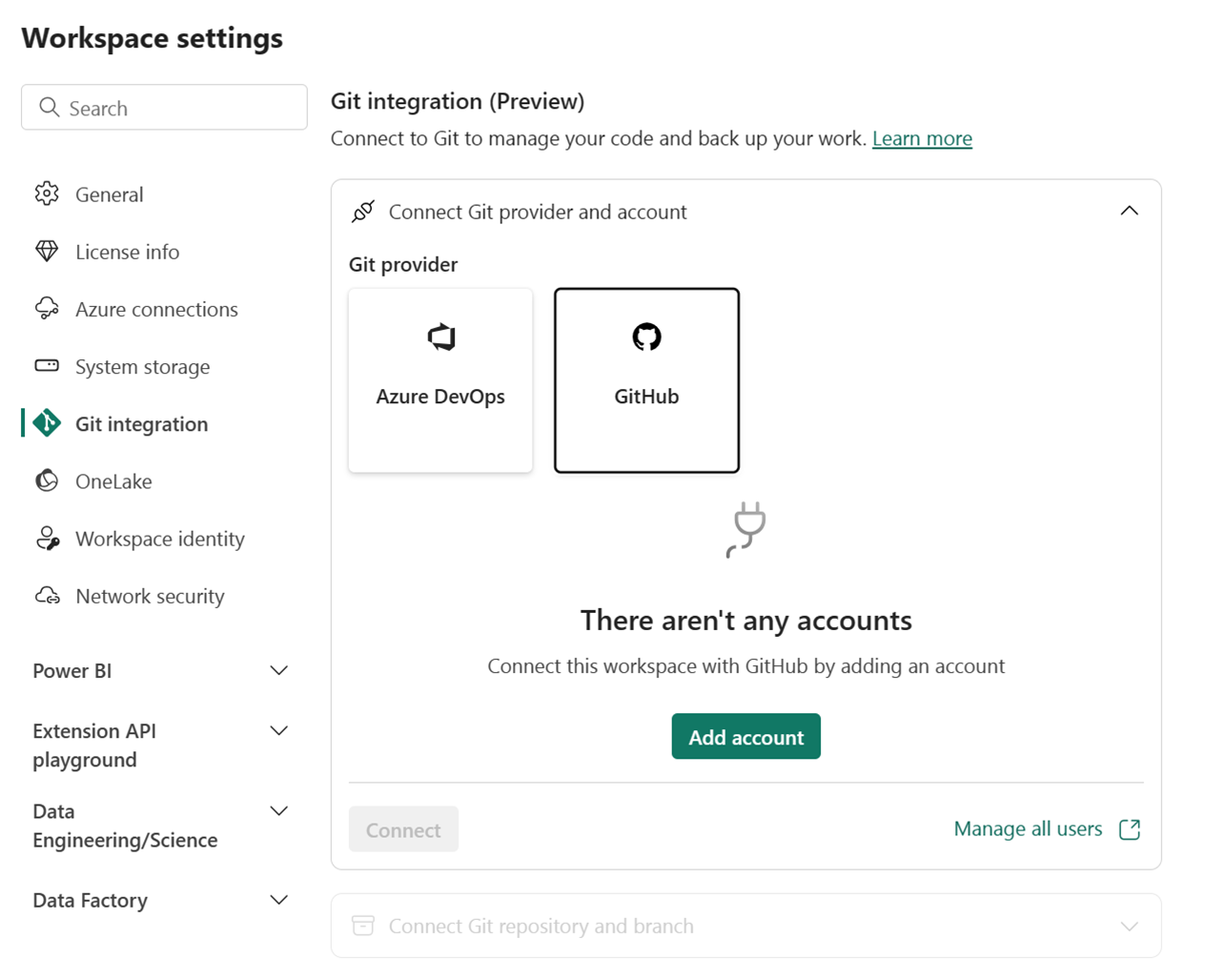
Trinn 2: Koble til et arbeidsområde
Når du kobler til et Git-repositorium, må du koble til et arbeidsområde, som beskrevet her.
Angi følgende detaljer om grenen du vil koble til, fra rullegardinmenyen:
Angi følgende detaljer for Azure DevOps-grentilkoblinger:
- Organisasjon: Azure DevOps-organisasjonsnavnet.
- Prosjekt: Azure DevOps-prosjektnavnet.
- Repositorium: Navnet på Azure DevOps-repositoriet.
- Gren: Azure DevOps-grennavnet.
- Mappe: Navnet på Azure DevOps-mappen.
Angi følgende detaljer for GitHub-grentilkoblinger:
- URL-adresse for repositorium: URL-adressen for GitHub-repositoriet.
- Gren: GitHub-grennavnet.
- Mappe: GitHub-mappenavnet.
Velg Koble til og synkroniser.
Når du har koblet til, viser arbeidsområdet informasjon om kildekontroll som gjør det mulig for brukere å vise den tilkoblede grenen, statusen for hvert element i grenen og tidspunktet for den siste synkroniseringen.
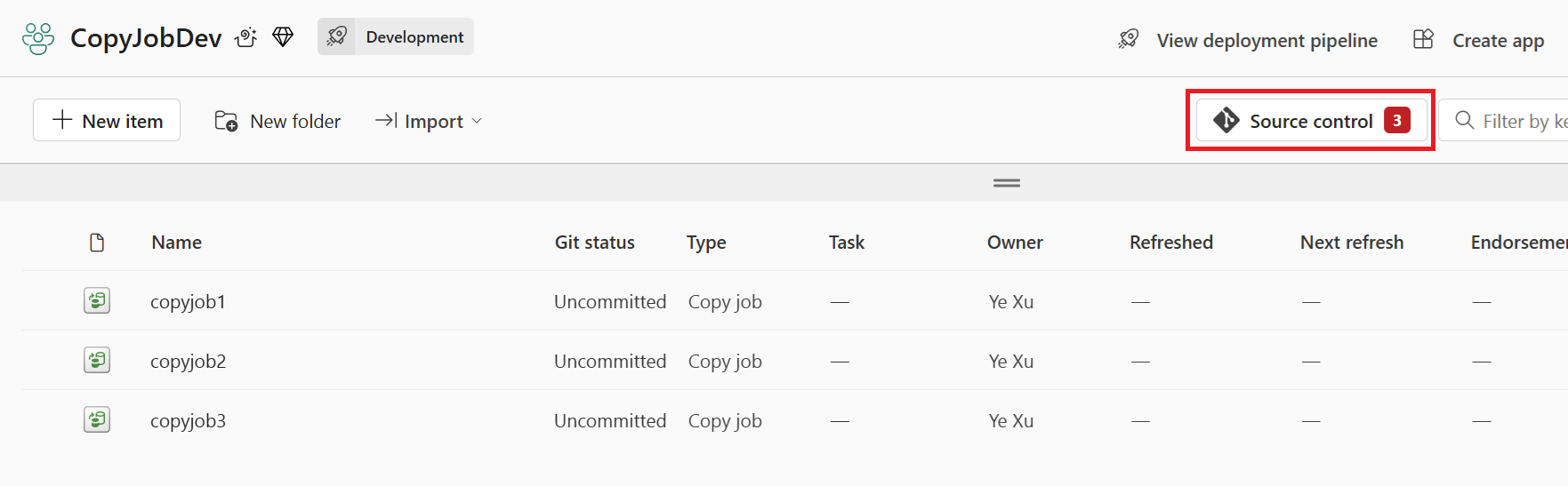
Trinn 3: Utføre endringer i Git
Du kan nå utføre endringer i Git, som beskrevet her.
- Gå til arbeidsområdet.
- Velg kildekontrollikonet. Dette ikonet viser antall uforpliktende endringer.
- Velg Fanen Endringer fra kontrollpanelet Kilde. En liste vises med alle elementene du har endret, og et ikon som angir statusen.
- Merk elementene du vil utføre. Hvis du vil merke alle elementene, merker du av i den øverste boksen.
- (Valgfritt) Legg til en utføringskommentar i boksen.
- Velg Utfør.
Når endringene er utført, fjernes elementene som ble utført, fra listen, og arbeidsområdet peker til den nye utførelsen den synkroniserte til.
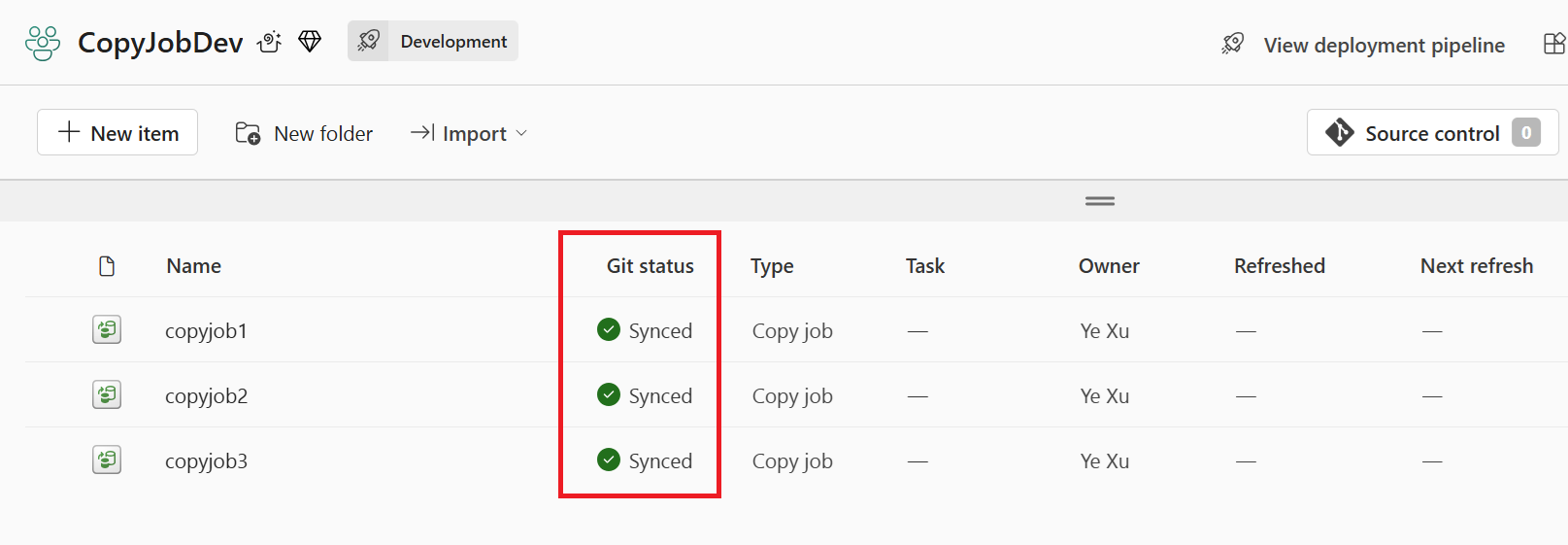
Kom i gang med utrullingssamlebånd for Git
Gjør følgende for å bruke Git-utrullingssamlebånd med Fabric-arbeidsområdet.
Forutsetninger for utrullingssamlebånd
Før du kommer i gang, må du konfigurere følgende forutsetninger:
- Et aktivt Microsoft Fabric-abonnement.
- Administratortilgang for et stoffarbeidsområde.
Trinn 1: Opprette et utrullingssamlebånd
- Velg Utrullingssamlebånd fra undermenyen Arbeidsområder.
Trinn 2: Gi navn til datasamlebåndet og tilordne faser
- Skriv inn et navn og en beskrivelse for datasamlebåndet i dialogboksen Opprett utrullingssamlebånd, og velg Neste.
- Angi strukturen for distribusjonssamlebåndet ved å definere de nødvendige fasene for utrullingssamlebåndet. Som standard har datasamlebåndet tre faser: Utvikling, Test og Produksjon.
Trinn 3: Tilordne et arbeidsområde til utrullingssamlebåndet
Når du har opprettet et datasamlebånd, må du legge til innhold du vil administrere i datasamlebåndet. Det gjøres ved å tilordne et arbeidsområde til datasamlebåndet ved å legge til innhold i datasamlebåndet. Du kan tilordne et arbeidsområde til en hvilken som helst fase. Følg instruksjonene for å tilordne et arbeidsområde til et datasamlebånd.
Trinn 4: Distribuer til en tom fase
Når du er ferdig med å arbeide med innhold i ett datasamlebånd, kan du distribuere det til neste fase. Utrullingssamlebånd tilbyr tre alternativer for distribusjon av innholdet:
- Full distribusjon: Distribuer alt innhold til målfasen.
- Selektiv distribusjon: Velg hvilket innhold som skal distribueres til målfasen.
- Bakoverdistribusjon: Distribuer innhold fra et senere stadium til en tidligere fase i datasamlebåndet. For øyeblikket er bakoverdistribusjon bare mulig når målfasen er tom (har ikke noe arbeidsområde tilordnet det).
Når du har valgt hvordan du distribuerer innholdet, kan du se gjennom distribusjonen og legge igjen et notat.
Trinn 5: Distribuere innhold fra ett trinn til et annet
Når du har innhold i en samlebåndfase, kan du distribuere det til neste fase, selv om arbeidsområdet i neste fase har innhold. Parvise elementer overskrives. Du kan lære mer om denne prosessen i delen Distribuer innhold til et eksisterende arbeidsområde .
Du kan se gjennom distribusjonsloggen for å se siste gang innholdet ble distribuert til hvert trinn. Hvis du vil undersøke forskjellene mellom de to datasamlebåndene før du distribuerer, kan du se Sammenligne innhold i ulike distribusjonsfaser.
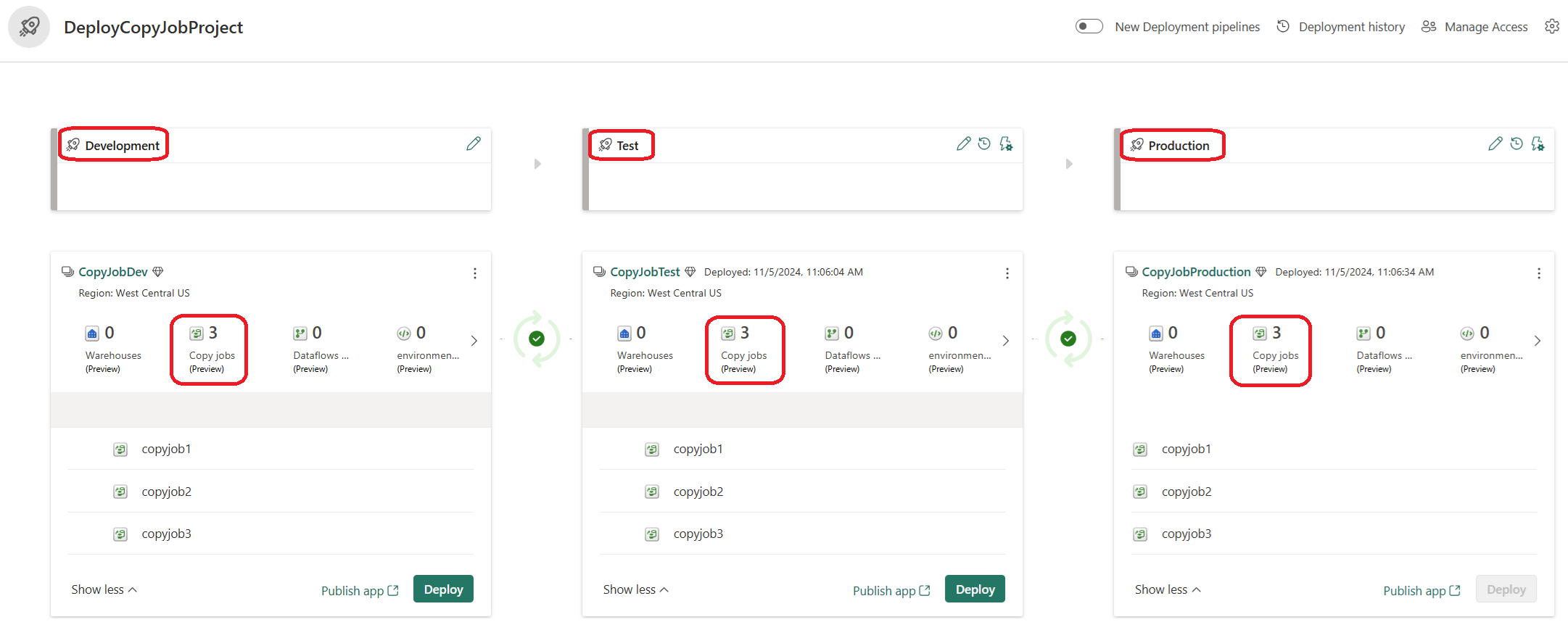
Kjente begrensninger
Følgende kjente begrensninger gjelder for CI/CD for Copy-jobben i Data Factory i Microsoft Fabric:
- Arbeidsområdevariabler: CI/CD støtter for øyeblikket ikke arbeidsområdevariabler.
- Git Integration begrenset støtte: For øyeblikket støtter Fabric bare Git-integrasjon med Azure DevOps og GitHub. Azure DevOps Git-integrering anbefales ettersom GitHub Git-integrering har flere begrensninger.